Узнать размер флешки может быть полезно во многих случаях. Например, если вы хотите купить новую флешку и хотите знать, сколько данных она сможет вместить. Или, может быть, у вас есть старая флешка, и вы хотите проверить, сколько свободного места на ней осталось. Независимо от причины, существует несколько простых и эффективных способов узнать размер флешки.
Первый способ - проверить размер флешки на упаковке или наклейке с товарными характеристиками. Обычно размер флешки указывается прямо на ее упаковке или на наклейке, которая приклеена к флешке. Это самый простой способ, который позволяет сразу узнать, какой объем данных можно записать на флешку.
Второй способ - воспользоваться операционной системой вашего компьютера. Если вы вставите флешку в порт USB компьютера и откроете проводник или файловый менеджер, то сможете увидеть ее в списке устройств. Наведите курсор на значок флешки и кликните правой кнопкой мыши. В контекстном меню выберите пункт "Свойства", и откроется окно, в котором будет указан размер флешки.
Третий способ - воспользоваться программой для проверки размера флешки. Сейчас в Интернете есть множество бесплатных программ, которые могут показать информацию о вашей флешке, включая ее размер. Скачайте и установите одну из таких программ на ваш компьютер, вставьте флешку в порт USB, и запустите программу. Она покажет вам подробную информацию о вашей флешке, включая ее размер.
Четвертый способ - воспользоваться командной строкой. Если вы хорошо знакомы с командной строкой вашей операционной системы, то можете воспользоваться специальной командой, которая покажет размер флешки. Для этого откройте командную строку, введите команду "diskpart" и нажмите Enter. После этого введите команду "list disk" и нажмите Enter. В результате вы увидите список всех дисков, включая вашу флешку, и их размеры.
Пятый способ - воспользоваться онлайн-сервисом для проверки размера флешки. Сейчас существует множество онлайн-сервисов, которые позволяют проверить размер флешки, даже не скачивая на компьютер какие-либо программы. Просто подключите флешку к компьютеру, зайдите на один из таких сервисов, и они автоматически определят размер вашей флешки и покажут эту информацию на экране.
Просмотр в свойствах на компьютере
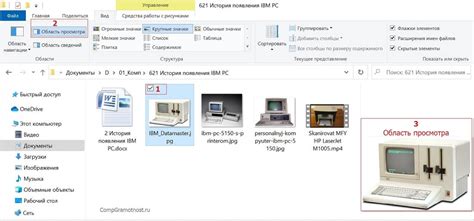
Чтобы узнать размер флешки через свойства компьютера, следуйте этим шагам:
Шаг 1: Подключите флешку к вашему компьютеру.
Шаг 2: Откройте проводник (Windows Explorer) и найдите флешку среди устройств и дисков.
Шаг 3: Щелкните правой кнопкой мыши по иконке флешки и выберите "Свойства" в контекстном меню.
Шаг 4: В открывшемся окне свойств флешки вы увидите информацию о ее размере, свободном и занятом пространстве. Обратите внимание на поле "Объем", где указан размер флешки.
Теперь вы знаете размер вашей флешки! Этот метод очень прост и не требует использования дополнительных программ или инструментов. Просто не забудьте отключить флешку после того, как закончите проверку размера.
Чтение маркировки на упаковке

На упаковке флешки может быть указано, сколько гигабайт (ГБ) или мегабайт (МБ) составляет ее объем. Обратите внимание на цифры, иногда они указаны например "16ГБ" или "32МБ", где "ГБ" - это гигабайты, а "МБ" - мегабайты.
Иногда на упаковке флешки могут быть указаны еще дополнительные спецификации, такие как скорость чтения и записи. Если вам нужны более подробные данные, прочитайте информацию о флешке на задней или боковой стороне.
Чтение маркировки на упаковке - это быстрый и надежный способ узнать размер флешки без необходимости подключать ее к компьютеру. Помните, что информация на упаковке является официальной и точной, поэтому вы можете полностью полагаться на нее.
Использование бесплатного онлайн-сервиса
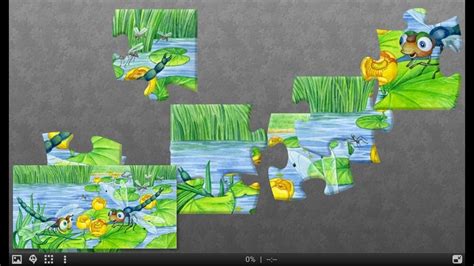
Если вы не хотите скачивать дополнительные программы на свой компьютер, а также не желаете тратить время на установку и настройку, то для определения размера флешки можно воспользоваться специальными онлайн-сервисами. Они позволяют быстро и просто узнать общий объем памяти флешки, а также свободное и занятое пространство.
Для этого вам потребуется подключить флешку к компьютеру, зайти на сайт одного из таких сервисов и выполнить несколько простых действий. Обычно на главной странице вы найдете кнопку "Загрузить" или "Выбрать файл", после чего вам нужно выбрать флешку из списка устройств и нажать на кнопку "Загрузить".
После того как загрузка завершится, сервис автоматически определит размер флешки и отобразит его на экране. Также вы сможете увидеть информацию о свободном и занятом пространстве на флешке. Если вы хотите узнать более подробную информацию, некоторые онлайн-сервисы предоставляют возможность просмотра содержимого флешки, а также копирования и удаления файлов.
Использование бесплатного онлайн-сервиса – это удобный и простой способ узнать размер флешки, который не требует установки дополнительных программ и не занимает много времени. Отметим, что некоторые сервисы могут потребовать регистрации или предложить использование платной версии со своими дополнительными возможностями. Однако, большинство онлайн-сервисов предоставляют бесплатную функциональность, достаточную для определения размера флешки.
Проверка через командную строку
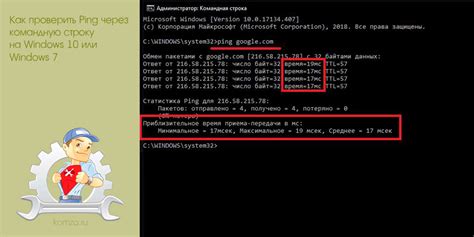
Далее введите команду "diskpart" и нажмите Enter. Появится новое окно.
Определите вашу флешку по размеру и узнайте ее номер. Затем введите команду "select disk #" (где # - номер вашей флешки) и нажмите Enter.
Для получения подробной информации о диске введите команду "detail disk" и нажмите Enter. В результате вы увидите информацию о размере и других характеристиках флешки.
Теперь вы знаете размер своей флешки и можете использовать эту информацию для своих нужд.
Подключение к компьютеру и просмотр в проводнике

Когда флешка будет подключена, откройте проводник на вашем компьютере. Для этого вы можете щелкнуть правой кнопкой мыши на значке "Пуск" и выбрать "Проводник".
В проводнике вы увидите список всех подключенных устройств, включая вашу флешку. Она может быть отображена как дополнительный диск, например "D:" или "E:".
Чтобы узнать размер флешки, найдите ее в списке устройств и щелкните правой кнопкой мыши на ней. В открывшемся контекстном меню выберите "Свойства".
В окне свойств флешки отобразится информация о ее размере. Обычно размер флешки указывается в мегабайтах (МБ) или гигабайтах (ГБ).
Если вы хотите увидеть подробную информацию, щелкните на вкладке "Общие". Здесь вы найдете не только размер флешки, но и количество доступного свободного пространства.
| Процесс: | Подключение к компьютеру и просмотр в проводнике |
| Шаги: |
|